Um novo módulo "Taxa de ocupação" está disponível para gestores e administradores de clubes. Acessível a partir do menu Administração > Painel, este novo módulo permite-lhe calcular e analisar a taxa de ocupação das diferentes faixas horárias.pode assim ver as faixas horárias mais ocupadas e possivelmente tê-las em conta para planear a próxima época ou atribuir faixas horárias específicas aos "visitantes" com reserva paga.
As estatísticas são actualmente calculadas "campo por campo". Um menu suspenso no topo da página permite-lhe seleccionar o campo desejado. De momento não é possível obter um cálculo "global" em todos os campos do clube, mas esta possibilidade está em estudo.
Como sempre, pode seleccionar um período personalizado no canto superior direito da página para refinar o cálculo de acordo com as suas necessidades, são-lhe propostos períodos "pré-definidos", mas é claro que pode seleccionar datas como desejar.
A taxa de ocupação é dividida em dois contextos. Os espaços ocupados pelo "clube" correspondem às marcações feitas pelo clube (formação, curso, etc.), enquanto os espaços ocupados pelos "utilizadores" correspondem às marcações feitas pelos ou para os utilizadores.
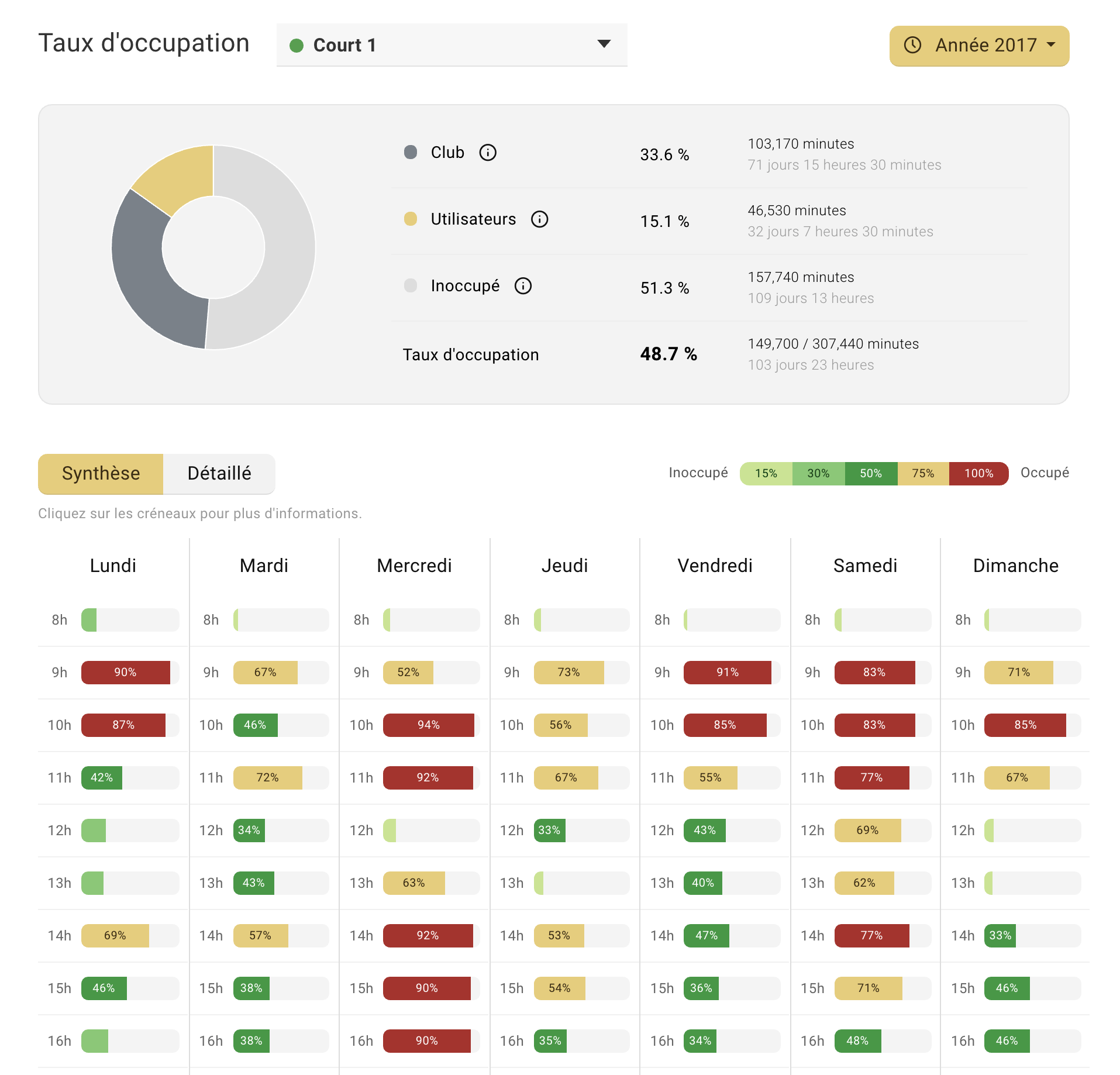
Como mostrado na imagem acima, a vista "Resumo" oferece uma visualização colorida de acordo com o nível de ocupação com tonalidades verdes para as vagas ocupadas a menos de 50%, uma tonalidade verde para as vagas ocupadas a mais de 50% e uma tonalidade verde para as vagas ocupadas a mais de 50%.como ilustrado na imagem acima, a vista "Resumo" oferece um ecrã colorido de acordo com o nível de ocupação com tonalidades verdes para as ranhuras ocupadas a menos de 50%, uma tonalidade laranja-amarela para as ranhuras ocupadas entre 50 e 75% e finalmente uma tonalidade vermelha indicando uma taxa de ocupação de mais de 75%.
A vista "detalhada" oferece uma apresentação contextualizada que lhe permite ver num relance as ranhuras mais ocupadas pelo clube (em cinzento-azul) e pelos utilizadores (em amarelo alaranjado).
Se desejar mais detalhes sobre uma determinada ranhura, clique sobre ela e uma pequena janela abrirá instantaneamente:
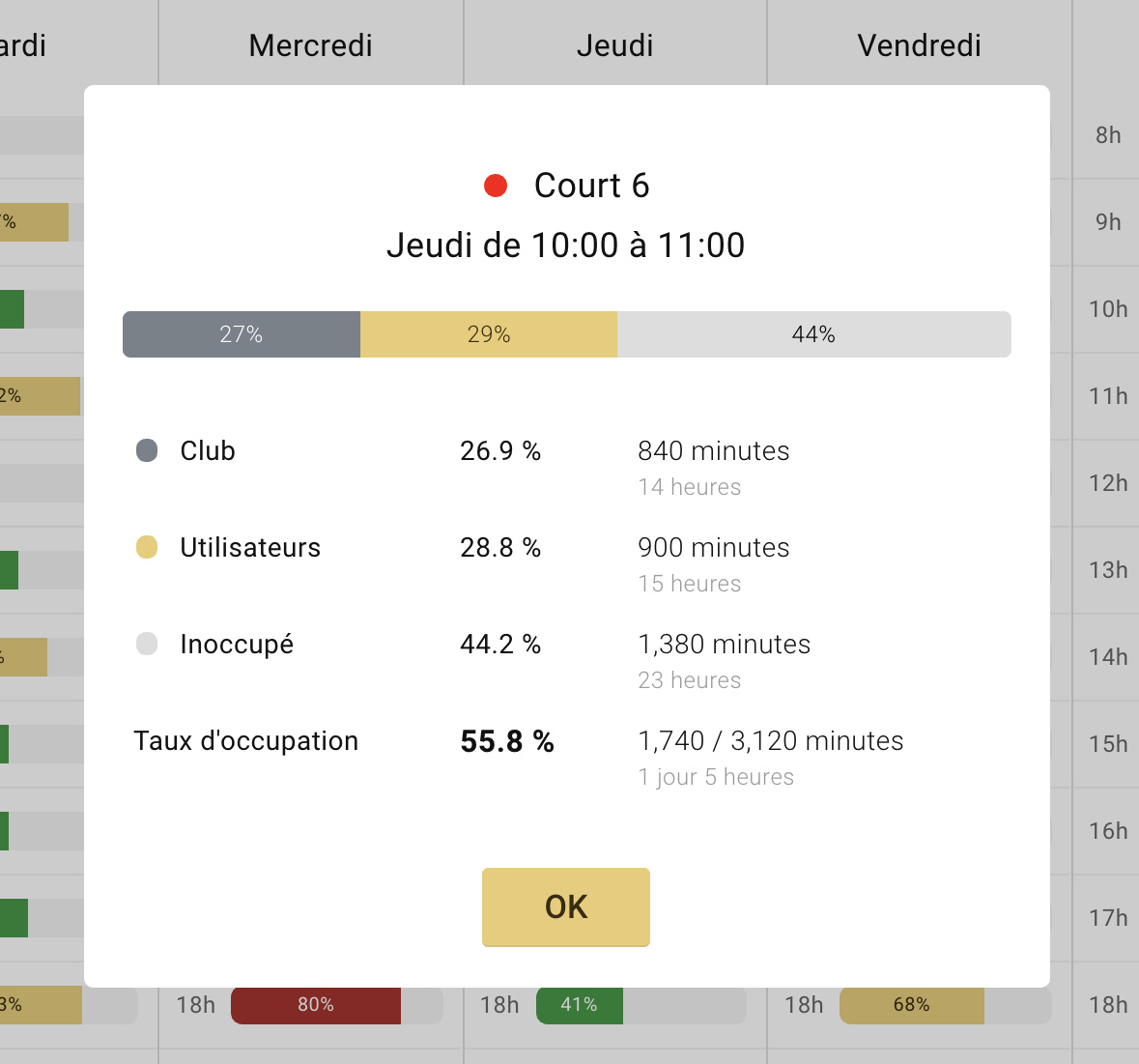
A Bola Amarela / Equipa OpenResa.